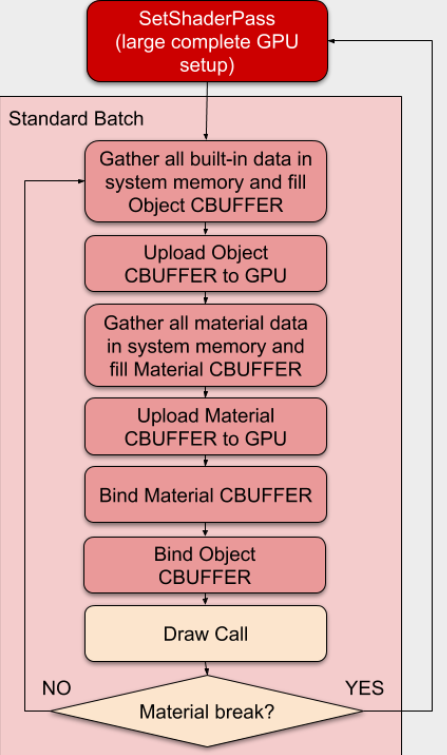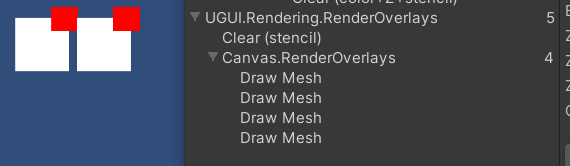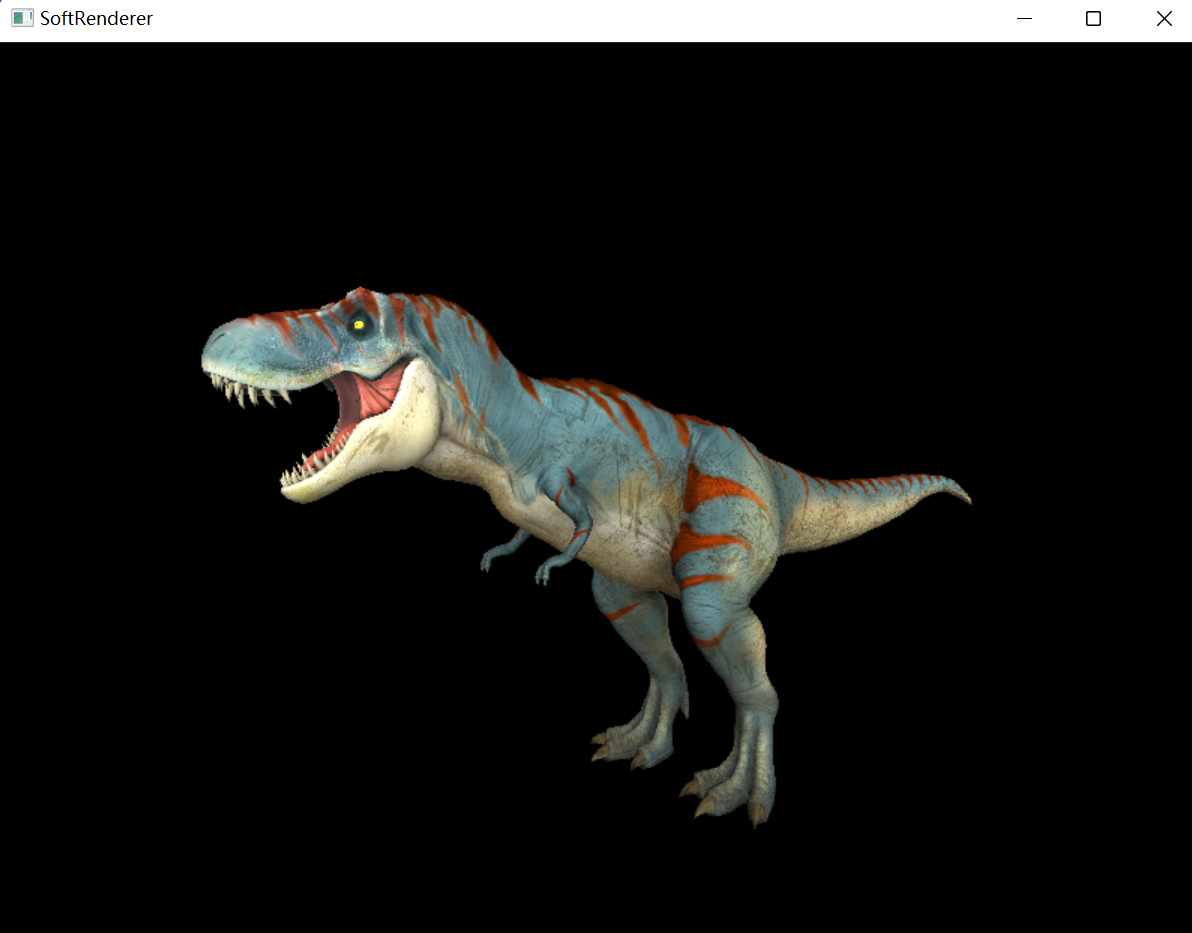前言 本文主要记录笔者去年在一个处于开发后期的UnityMMO项目中,根据UWA性能分析报告进行UI优化的实践经验
对UI优化的实践主要分为以下几方面:
Drawcall
Rebuild
Rebatch
Overdraw
Instance
本文将从这几个方面出发,回顾在项目中进行UI优化的实践经验
Drawcall Drawcall,即绘制调用命令
CPU在准备好渲染数据后会通过Drawcall命令通知GPU进行渲染
CPU每次调用Drawcall前准备渲染数据时都会产生不少的性能消耗,而GPU的渲染速度是非常快的,常常出现CPU喂不饱GPU的情况,因此可以通过合批的形式一次性发送大量渲染数据到GPU中,以减少Drawcall调用次数
UI的合批规则主要根据UI网格覆盖范围计算:
如果一个UI底下没有其他UI,那么此UI深度为0
如果一个UI底下有其他UI,并且此UI可以与底下深度最大的UI合批(材质相同),那么此UI深度和那个UI相同
如果一个UI底下有其他UI,并且不能与底下深度最大的UI合批,那么此UI深度为底下最大深度+1
计算出深度后,Unity会根据深度排序然后将深度相同的UI用1个Drawcall画出来
UI的合批主要依靠图集来进行,项目中当然也做了这样的处理,而笔者所做的工作主要在于通过FrameDebugger来进行逐步调试,以查出是什么地方应该合批而没有合批,无法合批的原因是什么
网格穿插
MMO项目中主界面右上角一般有大量的活动Icon,这些Icon的合批失败会造成许多的额外Drawcall
项目中活动Icon合批失败的原因,在于红点的网格穿插到了旁边活动Icon的背景图,以致于无法按照期望的那样第1个Drawcall画完所有背景图,第2个Drwacall画完所有红点
举个简单的例子,在下图中,经过UI深度规则计算,所有白图的深度为0,红图深度为1,所以只需要2个Drawcall
而像下图这样,因为红图位置偏了点,导致第二个白图被覆盖到了红图上,最终深度计算结果就是:白图1的深度为0,红图1的深度为1,白图2的深度为2,红图2的深度为3,只能使用4个Drawcall才能画完
对于这种情况解决方案当然就是调整活动Icon预制,使红点处于正确位置
Mask组件 在使用UI的滚动列表时,通常默认的遮罩组件是Mask
Mask遮罩的实现原理是模板缓存,其坑点在于自身就会造成额外Drawcall,并且被Mask隐藏掉的物体并不是真正的被裁剪了
通过将Scene界面的Shading Mode设置为Wireframe,会看到这些物体的网格信息仍然存在,仍然被视为渲染中的物体,这也就意味着如果这些item是无法合批的,那么会造成大量的额外Drawcall,事实上笔者就曾经遇到过这样一个Drawcall高达数百的item列表
解决方案主要是将Mask替换为RectMask2D,其实现原理为调用了Shader中的Clip函数,实现了对遮罩隐藏物体的真正裁剪,并且该组件本身也不会造成额外Drawcall
Z值不为0 曾经有一次拿FrameDebugger死活没看出来为啥UI合批失败,最后还是主程提醒了一下才发现是有UI的PosZ值不为0导致的
Rebuild Rebuild是指当UI自身发生变化时,从C#层发出的UI重建(比如缩放UI,切换图片,开关UI),一般都会造成不小的性能开销
其在Profiler中为Canvas.SendWillRenderCanvases项,其中CanvasUpdateRegistry.LayoutRebuild为重建布局信息,CanvasUpdateRegistry.GraphicRebuild为重建网格与材质信息
这一项主要依靠通过脚本反射两个Rebuild队列进行监控,找出高频触发Rebuild的UI然后进行针对性优化
脚本代码如下:
1 2 3 4 5 6 7 8 9 10 11 12 13 14 15 16 17 18 19 20 21 22 23 24 25 26 27 28 29 30 31 32 33 34 35 36 37 38 39 40 41 42 43 44 45 46 47 48 49 50 51 52 53 54 55 56 57 58 59 60 61 62 63 64 65 66 67 68 69 70 71 72 73 74 75 76 77 78 79 80 81 82 83 84 85 86 87 88 89 90 91 92 93 94 95 96 97 98 99 100 101 102 103 104 105 106 107 108 109 110 111 112 113 114 115 116 117 118 119 120 121 122 123 124 125 126 127 128 129 using System.Collections;using System.Collections.Generic;using UnityEngine;using UnityEngine.UI;using System;using System.Reflection;using System.Text;public class UIRebuildLogger : MonoBehaviour { [Tooltip("是否开启帧模式,\n帧模式下关心每一帧有哪些UI元素触发了Rebuild,\n非帧模式下则关心UI元素触发了多少次Rebuild(建议开启Console的Collapse)" ) ] [SerializeField ] bool m_FrameMode; IList<ICanvasElement> m_LayoutRebuildQueue; IList<ICanvasElement> m_GraphicRebuildQueue; StringBuilder sb = new StringBuilder(); private void Awake ( { Type type = typeof (CanvasUpdateRegistry); FieldInfo field = type.GetField("m_LayoutRebuildQueue" , BindingFlags.NonPublic | BindingFlags.Instance); m_LayoutRebuildQueue = (IList<ICanvasElement>)field.GetValue(CanvasUpdateRegistry.instance); field = type.GetField("m_GraphicRebuildQueue" , BindingFlags.NonPublic | BindingFlags.Instance); m_GraphicRebuildQueue = (IList<ICanvasElement>)field.GetValue(CanvasUpdateRegistry.instance); } private void Update ( { for (int j = 0 ; j < m_LayoutRebuildQueue.Count; j++) { ICanvasElement element = m_LayoutRebuildQueue[j]; if (!ObjectValidForUpdata(element)) { continue ; } Graphic graphic = element.transform.GetComponent<Graphic>(); if (graphic == null ) { continue ; } Canvas canvas = graphic.canvas; if (canvas == null ) { continue ; } string str = $"<color=#ff0000>{element.transform.name} </color>的LayoutRebuild引起<color=#ff0000>{canvas.name} </color>网格重建" ; if (m_FrameMode) { sb.AppendLine(str); } else { Debug.LogError(str); } } for (int j = 0 ; j < m_GraphicRebuildQueue.Count; j++) { ICanvasElement element = m_GraphicRebuildQueue[j]; if (!ObjectValidForUpdata(element)) { continue ; } Graphic graphic = element.transform.GetComponent<Graphic>(); if (graphic == null ) { continue ; } Canvas canvas = graphic.canvas; if (canvas == null ) { continue ; } string canvansName = canvas.name; if (canvansName == "DebugFps" ) { continue ; } string str = $"<color=#ff0000>{element.transform.name} </color>的LayoutRebuild引起<color=#ff0000>{canvas.name} </color>网格重建" ; if (m_FrameMode) { sb.AppendLine(str); } else { Debug.LogError(str); } } if (sb.Length != 0 ) { Debug.LogError($"当前帧<color=#66ccff>{Time.frameCount} </color>:\n{sb.ToString()} " ); sb.Clear(); } } private bool ObjectValidForUpdata (ICanvasElement element ) { bool valid = element != null ; bool isUnityObject = element is UnityEngine.Object; if (isUnityObject) { valid = (element as UnityEngine.Object) != null ; } return valid; } }
Rebatch Rebatch指以Canvas为单位的UI网格合并,其在Profiler中体现为Canvas.BuildBatch项,Rebuild通常都会引发Rebatch,UI的位置移动也会触发Rebatch
因此对于需要频繁改变的UI,就需要通过子Canvas与不变的UI分开,以降低改变每次改变UI导致的Rebatch开销,这也被称之为动静分离
但是不同Canvas下的UI是不能合批的,按照Unity官方的说法,在开启了多线程渲染 的情况下,已经不建议再做动静分离了
Overdraw 在渲染管线中,对于不透明物体,其绘制顺序都是从前往后绘制,这样被挡住的物体就不会再被绘制,继而节省了GPU渲染开销
而半透明物体则是从后往前渲染,因为半透明物体需要进行颜色混合,从前往后渲染会导致在一个半透明物体遮挡另一个半透明物体时,颜色混合结果不正确
Overdraw即过度绘制,意为一个像素被反复绘制了多次,这种情况通常发生在半透明物体的渲染中
在实际开发中,为了实现一个点击弹窗空白区域关闭弹窗UI的效果,往往会使用一个完全透明的Image放在弹窗底下,而由于Unity中所有UI都是作为半透明物体进行渲染的,这样做就会造成Overdraw现象
解决方案是通过继承Image组件重写OnPopulateMesh方法,将顶点信息清空
1 2 3 4 5 6 7 8 9 10 11 12 13 14 15 16 17 18 using UnityEngine;using System.Collections;namespace UnityEngine.UI { public class Empty4Raycast : MaskableGraphic { protected Empty4Raycast ( { useLegacyMeshGeneration = false ; } protected override void OnPopulateMesh (VertexHelper toFill ) { toFill.Clear(); } } }
Instance 在打开一个诸如背包这样有很多Item的界面时,通常会感觉到明显的卡顿
其原因主要在于一次性实例化了过多GameObject,而Unity中GameObject的实例化只能在主线程进行,一次性实例化太多就会卡住主线程的执行
解决方案就是通过定时器实现分帧加载与实例化,这样可以做到对背包之类的多Item界面打开时玩家会有很丝滑的体验